Canva cung cấp nhiều công cụ và tính năng thiết kế đồ họa, nhưng nhiều công cụ và tính năng chỉ dành cho người dùng Canva Pro. Tuy nhiên, bạn có thể truy cập nhiều công cụ tuyệt vời từ tài khoản Canva miễn phí. Đây là những tính năng Canva miễn phí được yêu thích nhất.
1. Trình xây dựng trang web

Canva chủ yếu được sử dụng để tạo các thiết kế mạng xã hội, nhưng bạn cũng có thể tạo toàn bộ trang web bằng trình tạo trang web của Canva. Đây là nơi tuyệt vời để xây dựng các site một trang hoặc landing page bằng cách sử dụng những template đơn giản của Canva cùng với khả năng kéo các thành phần thiết kế.
Có thể thêm các menu điều hướng để chuyển đến những phần khác nhau của thiết kế một trang, siêu liên kết đến các trang bên ngoài, hình ảnh, hoạt ảnh, thiết kế văn bản và tất cả các yếu tố thiết kế có sẵn. Trang web cũng phản hồi nhanh - tất cả đều không cần biết cách viết code, host hoặc khắc phục sự cố.
Có những ưu và nhược điểm khi sử dụng công cụ xây dựng trang web của Canva, nhưng do miễn phí nên đây là một trong những dịch vụ tốt nhất của Canva. Canva cung cấp cho người dùng miễn phí tối đa 5 domain Canva để host cho các trang web Canva, nghĩa là bạn có thể có tối đa 5 trang web trực tiếp được host miễn phí bởi Canva.
2. Các công cụ tạo hoạt ảnh

Phần lớn các công cụ tạo hoạt ảnh của Canva đều có sẵn cho người dùng miễn phí, ngoại trừ Magic Animate - một công cụ tạo hoạt ảnh AI - và một số cài đặt tốc độ/cường độ cho các công cụ tạo hoạt ảnh.
Bạn có thể dễ dàng biến đổi thiết kế Canva của mình cho các bài đăng trên mạng xã hội hoặc quảng cáo trực tuyến bằng cách thêm những yếu tố hoạt hình, văn bản hoặc hình ảnh. Các công cụ tạo hoạt ảnh miễn phí của Canva hoạt động hiệu quả và dễ điều hướng.
Bạn có thể chọn hoạt ảnh tinh tế, hoạt ảnh trang hoặc tạo hoạt ảnh cho một phần tử dọc theo đường tự vẽ trên thiết kế bằng tính năng Create an Animation của Canva. Các công cụ trông đơn giản nhưng chúng tạo ra kết quả chất lượng cao.
3. Chỉnh sửa màu sắc

Thư viện Canva Elements có cảm giác vô tận nhưng đôi khi các thành phần được tìm thấy không có màu sắc phù hợp với thiết kế của bạn. May mắn thay, đối với cả vector và các thành phần hình ảnh khác, đều có những cách miễn phí để chỉnh sửa màu sắc trong Canva.
Bạn có thể sử dụng tính năng Color Edit để thay đổi màu sắc trong vector SVG được upload lên Canva, cho phép thay đổi các thành phần để phù hợp với màu sắc trong thiết kế. Bạn phải điều hướng qua một số menu, vì vậy, người dùng Canva thường bỏ qua các công cụ Color Edit.

Có các công cụ chỉnh sửa màu khác dành cho đồ họa không phải vector, chẳng hạn như Duotone, Colorize và bộ lọc.
4. Chia sẻ liên kết đến dự án

Việc chia sẻ các dự án Canva sẽ hữu ích theo nhiều cách. Nó không chỉ cho phép dễ dàng cộng tác với các đối tác dự án bằng cách chia sẻ dự án của mình với những thành viên trong nhóm mà còn có thể chia sẻ thiết kế của mình với bất kỳ ai. Việc liên kết dự án cho phép bạn nhận được phản hồi hoặc tiết kiệm thời gian khi người khác cần quyền truy cập, vì họ có thể mở và chỉnh sửa trực tiếp dự án đó cùng một lúc.
Canva cho phép chọn xem liên kết dự án có thể được sử dụng để chỉnh sửa dự án hay được giữ ở dạng chỉ đọc. Chia sẻ liên kết Canva có thể chỉnh sửa là cách tốt nhất để tạo và bán template Canva trên các thị trường trực tuyến như Etsy - nên tạo bản sao dự án khi sử dụng liên kết để phân phối cho người khác.
5. Layer

Sử dụng các layer trong phần mềm thiết kế đồ họa là một trong những cách tốt nhất để giữ cho các dự án của bạn được tổ chức và dễ dàng truy cập những phần tử chồng chéo với các phần tử khác.
Từ tab Position, bạn có thể chọn xem tất cả các layer theo thứ tự của chúng hoặc chỉ xem cụ thể các thành phần layer chồng chéo. Xem trực tiếp các layer trong bảng điều khiển Layers giúp tiết kiệm thời gian và tránh sự thất vọng thay vì nhấp và nhấp đúp trong toàn bộ dự án để điều hướng đến phần tử chính xác.
Cùng với các công cụ căn chỉnh trong tab Position, việc dễ dàng sắp xếp lại các layer là một trong những tính năng miễn phí hữu ích nhất của Canva.
6. Docs to Decks

Canva Docs là một khu vực của Canva được thiết lập hơi khác so với các tùy chọn thiết kế khác. Bạn có thể tạo những tài liệu được thiết kế tốt như sơ yếu lý lịch, tài liệu cho các cuộc họp, ghi chú thuyết trình, bài viết, v.v...
Với Docs to Decks, chỉ cần nhấp vào một nút, bạn có thể nhanh chóng chuyển đổi tài liệu viết của mình thành một bài thuyết trình đẹp mắt. Tính năng này hoạt động hiệu quả nhất khi tài liệu của bạn sử dụng tiêu đề có kích thước chính xác, hình ảnh và đoạn văn.

Docs to Decks được tìm thấy bằng cách chọn Magic Resize - ngay cả khi bạn là người dùng miễn phí - sau đó, bạn có thể chọn loại thiết kế phù hợp với thiết kế tài liệu của mình và Canva sẽ áp dụng tất cả thông tin một cách chính xác cho từng slide.
Bạn có thể phải chỉnh sửa màu sắc hoặc thương hiệu trong toàn bộ bài thuyết trình đã tạo, nhưng bố cục tự động hoạt động rất tốt. Tính năng này sẽ giúp bạn tiết kiệm thời gian tạo toàn bộ bài thuyết trình từ đầu, mặc dù bạn cũng có thể thực hiện việc đó bằng các template trong Canva.
7. Video và âm thanh

Canva chủ yếu là một công cụ thiết kế, nhưng nó cũng cung cấp một số tính năng video và âm thanh trong phiên bản miễn phí của mình. Mặc dù có những công cụ chỉnh sửa video tốt hơn, chẳng hạn như CapCut hoặc Premiere Pro, nhưng nếu không cần bất kỳ thứ gì được sản xuất chuyên nghiệp hoặc nếu bạn đang thêm một video nhanh vào social media, thì các công cụ của Canva là một lựa chọn miễn phí tuyệt vời.
Bạn có thể sử dụng bất kỳ template video miễn phí nào trong thư viện video mở rộng. Chúng bao gồm video giới thiệu YouTube, nơi bạn có thể chỉnh sửa văn bản hoặc hoán đổi các thành phần hình ảnh. Bạn cũng có thể upload video của riêng mình lên Canva, mặc dù chúng chỉ hoạt động như các thành phần, vì vậy bạn không có nhiều quyền chỉnh sửa đối với chúng.
Canva cũng có một thư viện âm thanh, mặc dù phần lớn âm thanh chỉ dành cho người dùng Pro. Khi sử dụng bất kỳ bản nhạc miễn phí nào, nó cho phép bạn dễ dàng thêm bản nhạc vào video của mình, nơi bạn có thể mở rộng hoặc cắt âm thanh để phù hợp với dự án hình ảnh của mình. Người dùng Canva Pro có thể đồng bộ âm thanh với hình ảnh - đó có thể là lý do đủ tốt để chọn Canva Pro thay vì Canva Free.
Sử dụng các công cụ video và âm thanh miễn phí của Canva có nghĩa là bạn không cần phải học phần mềm chỉnh sửa video hoặc trả mức giá đăng ký cao, đặc biệt là nếu bạn không thường xuyên tạo video.
8. Kiểm tra khả năng truy cập thiết kế

Thiết kế tốt phải dễ tiếp cận với mọi người, đó là lý do tại sao điều quan trọng là phải ghi nhớ khả năng truy cập khi thiết kế. Khả năng truy cập thiết kế bao gồm màu sắc tương phản cao, văn bản in đậm và dễ đọc, văn bản thân bài tối thiểu đủ lớn và bố cục được sắp xếp hợp lý. Khả năng truy cập dựa trên web cần phù hợp với tỷ lệ WCAG để có độ tương phản và kích thước chấp nhận được.
Nhìn chung, phương pháp thiết kế tốt nhất là thiết kế bao gồm ở mọi giai đoạn. Bạn có thể sử dụng trình kiểm tra khả năng truy cập thiết kế tích hợp của Canva để kiểm tra thiết kế của mình theo các tiêu chuẩn tối thiểu. Thiết kế bao gồm thường bị bỏ qua, nhưng với một công cụ tích hợp miễn phí như thế này, không có lý do gì để thiết kế của bạn không dễ tiếp cận với mọi người có thể xem chúng.
Nằm trong tab File của trang thiết kế, kiểm tra khả năng truy cập thiết kế sẽ hiển thị các dấu tích màu xanh lá cây khi thiết kế của bạn đạt yêu cầu và những vấn đề được đánh số mà bạn có thể cải thiện. Khi được chọn, các vấn đề sẽ hiển thị các khuyến cáo về việc sửa thiết kế của bạn để dễ tiếp cận hơn.
Các công cụ miễn phí của Canva cung cấp những tùy chọn thiết kế tuyệt vời và các công cụ có sẵn vượt xa danh sách này, bao gồm những công cụ văn bản, thư viện thành phần và các ứng dụng của bên thứ ba của Canva. Đây là những công cụ Canva miễn phí được yêu thích vì chúng thường bị bỏ qua, nhưng bạn có thể làm được rất nhiều việc với chúng mà không cần phải trả tiền cho Canva Pro. Mặc dù tính khả dụng của các tính năng có thể thay đổi, tất cả các tính năng được đề cập đều có sẵn miễn phí tại thời điểm viết bài.
 Công nghệ
Công nghệ  AI
AI  Windows
Windows  iPhone
iPhone  Android
Android  Học IT
Học IT  Download
Download  Tiện ích
Tiện ích  Khoa học
Khoa học  Game
Game  Làng CN
Làng CN  Ứng dụng
Ứng dụng 



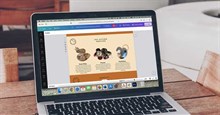
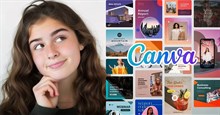













 Linux
Linux  Đồng hồ thông minh
Đồng hồ thông minh  macOS
macOS  Chụp ảnh - Quay phim
Chụp ảnh - Quay phim  Thủ thuật SEO
Thủ thuật SEO  Phần cứng
Phần cứng  Kiến thức cơ bản
Kiến thức cơ bản  Lập trình
Lập trình  Dịch vụ công trực tuyến
Dịch vụ công trực tuyến  Dịch vụ nhà mạng
Dịch vụ nhà mạng  Quiz công nghệ
Quiz công nghệ  Microsoft Word 2016
Microsoft Word 2016  Microsoft Word 2013
Microsoft Word 2013  Microsoft Word 2007
Microsoft Word 2007  Microsoft Excel 2019
Microsoft Excel 2019  Microsoft Excel 2016
Microsoft Excel 2016  Microsoft PowerPoint 2019
Microsoft PowerPoint 2019  Google Sheets
Google Sheets  Học Photoshop
Học Photoshop  Lập trình Scratch
Lập trình Scratch  Bootstrap
Bootstrap  Năng suất
Năng suất  Game - Trò chơi
Game - Trò chơi  Hệ thống
Hệ thống  Thiết kế & Đồ họa
Thiết kế & Đồ họa  Internet
Internet  Bảo mật, Antivirus
Bảo mật, Antivirus  Doanh nghiệp
Doanh nghiệp  Ảnh & Video
Ảnh & Video  Giải trí & Âm nhạc
Giải trí & Âm nhạc  Mạng xã hội
Mạng xã hội  Lập trình
Lập trình  Giáo dục - Học tập
Giáo dục - Học tập  Lối sống
Lối sống  Tài chính & Mua sắm
Tài chính & Mua sắm  AI Trí tuệ nhân tạo
AI Trí tuệ nhân tạo  ChatGPT
ChatGPT  Gemini
Gemini  Điện máy
Điện máy  Tivi
Tivi  Tủ lạnh
Tủ lạnh  Điều hòa
Điều hòa  Máy giặt
Máy giặt  Cuộc sống
Cuộc sống  TOP
TOP  Kỹ năng
Kỹ năng  Món ngon mỗi ngày
Món ngon mỗi ngày  Nuôi dạy con
Nuôi dạy con  Mẹo vặt
Mẹo vặt  Phim ảnh, Truyện
Phim ảnh, Truyện  Làm đẹp
Làm đẹp  DIY - Handmade
DIY - Handmade  Du lịch
Du lịch  Quà tặng
Quà tặng  Giải trí
Giải trí  Là gì?
Là gì?  Nhà đẹp
Nhà đẹp  Giáng sinh - Noel
Giáng sinh - Noel  Hướng dẫn
Hướng dẫn  Ô tô, Xe máy
Ô tô, Xe máy  Tấn công mạng
Tấn công mạng  Chuyện công nghệ
Chuyện công nghệ  Công nghệ mới
Công nghệ mới  Trí tuệ Thiên tài
Trí tuệ Thiên tài